在 Excel 中設置千位、百萬位或十億位數字的格式
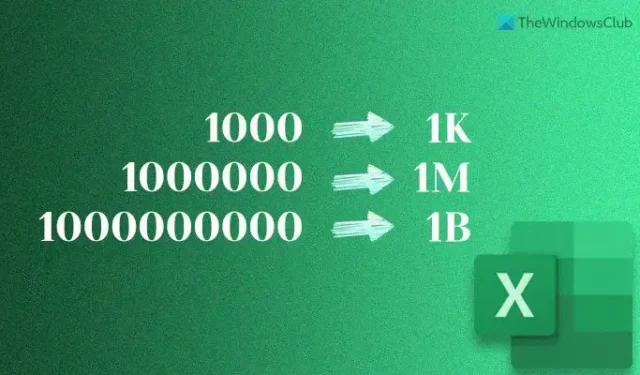
您可以在 Excel 中設置千、百萬和十億數字的格式,而不是在單元格中顯示大數字。很多時候,您可能不需要顯示確切的數字,而是可以使用 K、M 和 B 來定義千或千、百萬和十億。供您參考,您也可以使用 Google 表格執行相同的操作。
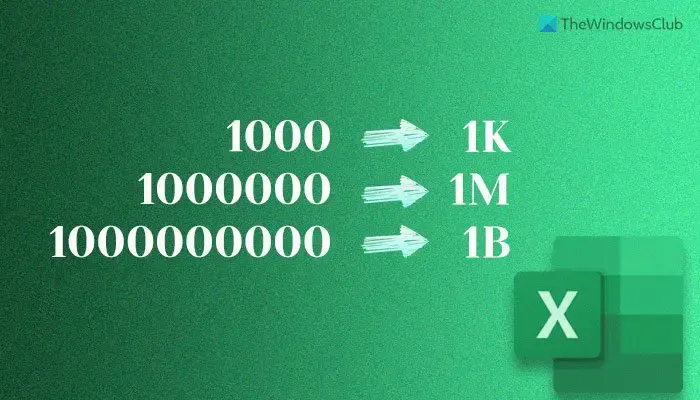
在 Excel 中設置千位、百萬位或十億位數字的格式
要在 Excel 中設置千位、百萬位或十億位數字的格式,請按照下列步驟操作:
- 打開 Excel 電子表格並選擇單元格。
- 右鍵單擊選定的單元格,然後選擇“設置單元格格式”選項。
- 轉到自定義部分。
- 輸入它以轉換千位數字:#0,“K”
- 輸入它以轉換百萬數字:#0,,”M”
- 輸入它以十億為單位轉換數字:#0,,,”B”
- 單擊“確定”按鈕。
要了解有關這些步驟的更多信息,請繼續閱讀。
首先,打開 Excel 電子表格並選擇單元格。您可以一次選擇一個或多個單元格。然而,只有一個問題。
所有數字都將轉換為千、百萬或十億,即使它們需要轉換為其他數字。換句話說,如果您有一個名為 1234567 的數字,它將轉換為 1234K 而不是百萬。
選擇單元格後,右鍵單擊它們,然後從上下文菜單中選擇“設置單元格格式”選項。
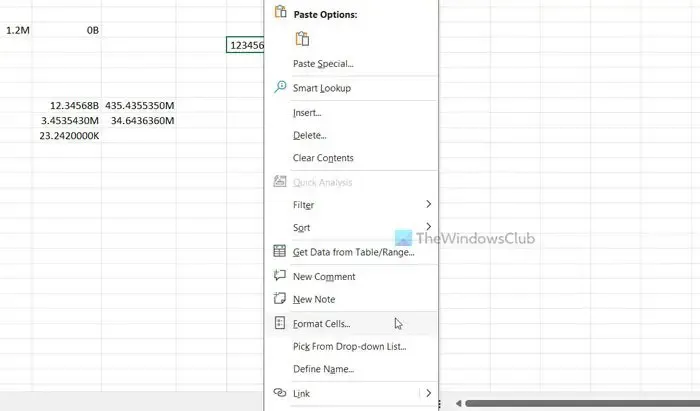
或者,您可以選擇單元格,轉到“主頁”選項卡中的“數字”部分,展開下拉菜單,然後選擇“更多數字格式”選項。
打開“設置單元格格式”窗口後,切換到“自定義”選項卡,然後單擊“類型”框。輸入格式化條件如下:
- 輸入它以轉換千位數字:#0,“K”
- 輸入它以轉換百萬數字:#0,,”M”
- 輸入它以十億為單位轉換數字:#0,,,”B”
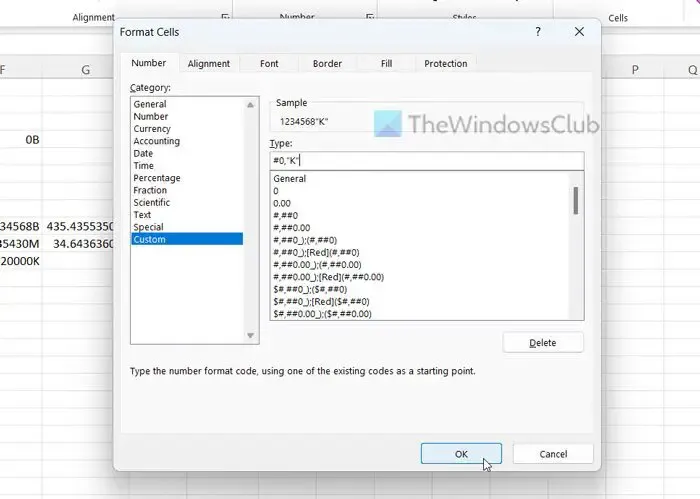
最後,單擊“確定”按鈕進行轉換。
這些格式化條件存在三個缺點:
- 這些條件並沒有將潛在的數十億、數百萬或數千轉化為應有的狀態。例如,如果有一個名為 1234 的數字,並且您應用 #0,,,”B” ,它將顯示結果為 0B。有時,它可能會導致問題,因為一些有效數字可能會在轉換過程中丟失。
- 您只能轉換一種類型的數字 – 十億、百萬或千。它不能動態工作。
- 這些條件不顯示小數點。
如果要克服這些問題,您需要應用以下格式化條件:
[<999999]0.0000,"K";[<999999999]0.0000,,"M";0.0000,,,"B"
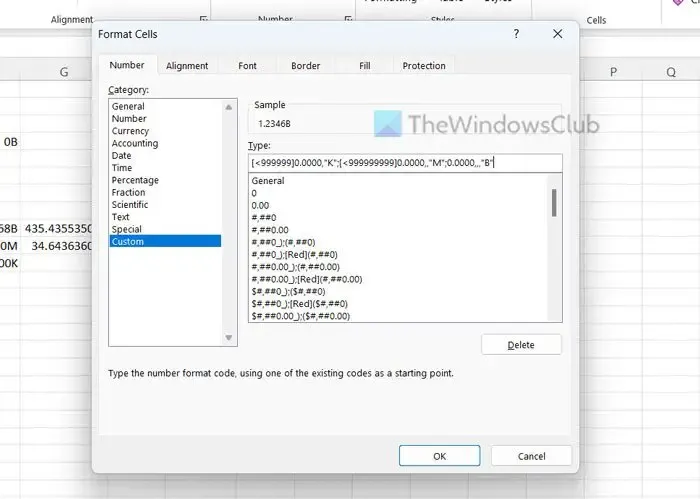
只要有數字,它就會顯示最多四位小數的所有數字。即使小數點第四位沒有數字,它也會顯示 0,而且對於所有數字,包括千、百萬和十億都是 0。
您當然可以根據您的要求自定義此條件。為此,您需要在應用條件之前相應地更改小數點後零的數量。
如果您想在 Google 表格中應用這些格式條件,請選擇單元格,單擊“格式”選項,然後選擇“數字” > “自定義數字格式”選項。
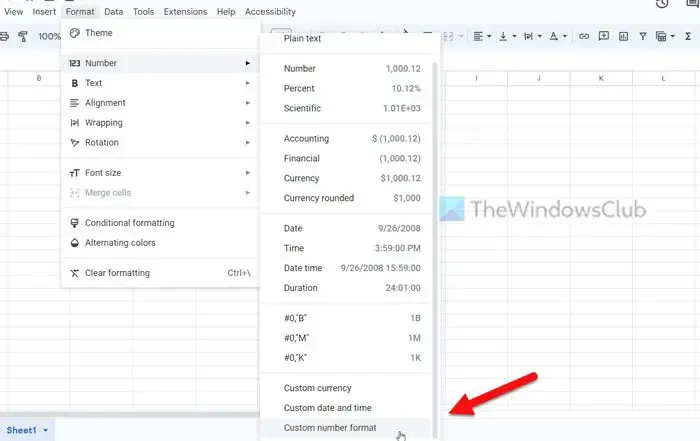
接下來,輸入格式化條件以完成工作。
如何在 Excel 中顯示千或百萬的數字?
要在 Excel 中顯示以千或百萬為單位的數字,可以使用以下兩種格式條件:#0,” K” 和#0,,” M”。要應用它們,請選擇單元格,右鍵單擊它,然後選擇“設置單元格格式”選項。接下來,轉到“自定義”選項卡並輸入這些格式條件。
如何在 Excel 中將 1000 顯示為 1k?
要在 Excel 中將 1000 顯示為 1K,您可以使用名為#0,“K”的格式條件。為了應用此條件,您需要選擇單元格並前往“數字”部分。然後,展開下拉列表並選擇更多數字格式選項。接下來,切換到“自定義”選項卡並輸入條件。



發佈留言